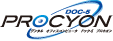レセプトの印刷を途中で打ち切るには?DOC-5PROCYON
- 印刷を止めるため、プリンタ本体上面の「オンライン」スイッチを押し、オフライン状態にします。
- レセプト・集計表画面で、画面上部の閉じるを選択します。
※ 閉じるを選択してもレセプト・集計表画面が閉じない場合は、下記【レセプト・集計表画面を強制終了するには】の操作を行ってください。
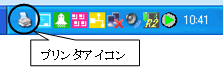 画面右下にプリンタアイコンが表示されている場合、プリンタアイコンをダブルクリックします。
画面右下にプリンタアイコンが表示されている場合、プリンタアイコンをダブルクリックします。
※ プリンタアイコンが表示されていない場合は5.に進みます。
-
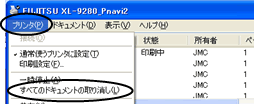
※ プリンタの機種により、表示される
画面が異なる場合があります。右図の印刷中のドキュメントの一覧が表示されますので、プリンタ→「すべてのドキュメントの取り消し」を選択します。「すべてのドキュメントを取り消しますか?」のメッセージが表示されますので、はいを選択します。印刷中のドキュメントがすべて取り消されたことを確認し、右上の×を選択して閉じます。
- プリンタ上部の「リセット」スイッチを押します。「ショキカシマスカ(Y,N)?」と表示されますので、再度「リセット」スイッチを押します。初期化が終了すると、オンライン状態に戻ります。
- 再度レセプト・集計表画面からレセプトの印刷を行ってください。
 画面右下の連絡メモ掲示板アイコンを選択します。
画面右下の連絡メモ掲示板アイコンを選択します。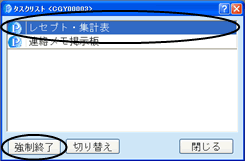 連絡メモ掲示板画面が表示されますので、キーボードのF12を選択します。
連絡メモ掲示板画面が表示されますので、キーボードのF12を選択します。
右図のタスクリスト画面が表示されますので、「レセプト・集計表」を選択し、強制終了を選択し、閉じるを選択します。
連絡メモ掲示板で閉じるを選択します。
画面がTOP画面に戻ります。- TOP画面より、再度レセプト・集計表を選択し、
 →印刷→中間ファイル削除を選択します。
→印刷→中間ファイル削除を選択します。
「『中間ファイル』を削除しますか?」と表示されますので、はいを選択します。
「中間ファイルを削除しました」と表示されますので、OKを選択します。3.に進んでください。
※中間ファイルを削除した場合、次回の集計表印刷に時間がかかる場合があります。ご了承ください。 - 解決できた
- 解決できたが分かりにくかった
- 解決できなかった
レセプト・集計表画面を強制終了するには
※ レセプト・集計表画面左下の印刷情報欄に、「処理開始」や、「○○(患者名)処理中…」と表示されている場合、下記操作を行ってください。
このQ&Aで、お困りごとは解決できましたか?
ご評価いただき、ありがとうございます。今回の回答について、ご意見・ご感想があればお聞かせください。
ご協力ありがとうございました